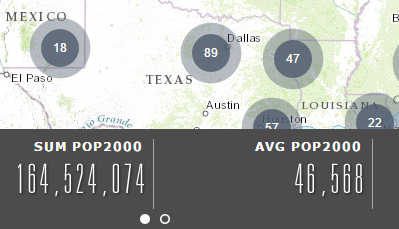サマリー ウィジェットを使用すると、現在のマップ内のフィーチャ レイヤーから、表示されているマップ範囲内にある数値属性を集計できます。現在、サマリー ウィジェットは、フィーチャ サービスのフィーチャ レイヤーをサポートしています。マップ サービスのフィーチャ レイヤーを使用する場合、各レイヤーを、グループ内のサブ レイヤーとしてではなく、マップに個別に追加する必要があります。
サマリー ウィジェットの構成
このウィジェットは、アプリの起動時に自動的に開くように設定できます。ウィジェット上の [アプリの起動時に、このウィジェットを開かない] ボタン  をクリックして、ウィジェットを自動的に開くオプションをオンにします (最初にアプリに追加する必要があるウィジェットについては、ウィジェットを構成した後でこの設定を行うことができます)。
をクリックして、ウィジェットを自動的に開くオプションをオンにします (最初にアプリに追加する必要があるウィジェットについては、ウィジェットを構成した後でこの設定を行うことができます)。
- ウィジェット上にマウス ポインターを合わせて、[このウィジェットを構成] ボタン
 をクリックして、構成ウィンドウを開きます。
をクリックして、構成ウィンドウを開きます。メモ:
最初にウィジェットをアプリに追加する必要がある場合は、[ウィジェット] タブのウィジェット プレースホルダーをクリックします。表示される [ウィジェットの選択] ウィンドウで、ウィジェットを選択し、[OK] をクリックします。
- ウィジェットのタイトルを入力し、必要に応じて、[ウィジェット アイコンの変更] をクリックして、このウィジェットのデフォルト アイコンを独自の画像と置換します。
ファイル エクスプローラー ウィンドウが表示され、ウィジェット アイコンとして使用するローカル イメージ ファイルを選択できます。
- [サマリー レイヤーの選択] ドロップダウン リストからレイヤーを選択します。
現在、サマリー ウィジェットは、マップに個別に追加されたフィーチャ レイヤーのみをサポートしています。追加したいレイヤーがリスト内にない場合、ArcGIS FeatureServer の REST エンド ポイントからグループ レイヤーの一部として追加されていないか確認してください。
- [サマリー レイヤーのフィルター フィールド] ドロップダウン リストから、集計されたフィーチャをフィルター処理できるフィールドを指定します。
- [サマリー フィールドの追加] をクリックして、集計するフィールドを追加します。フィールドの集計には、次のいずれかのオプションが使用できます。SUM、AVG、MIN、MAX。必要に応じて、それぞれのサマリー フィールドのラベルを指定します。フィールドの順序を変更したり、フィールドを削除したりするには、フィールドにマウス ポインターを合わせて、[アクション] の下にある適切なボタンをクリックします。
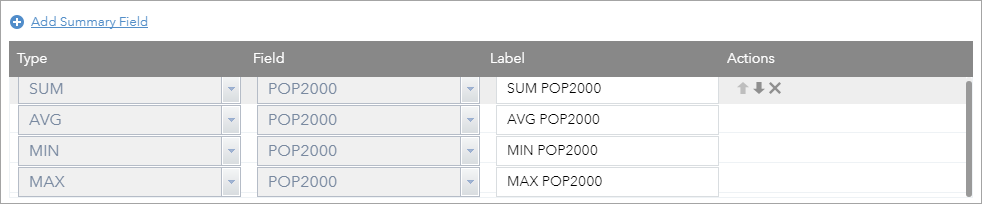
注意:
サマリー ウィジェットは、フィーチャのフィールドに空白や NULL 値が含まれていても、フィーチャの数に基づいて平均値を計算します。空白または NULL 値は、これらの特殊な属性に関してフィーチャがデータを持っていないため、ゼロとして扱われます。 - 集計されたフィーチャの数を表示する場合は、[フィーチャ数の表示] オプションをオンにします。必要に応じて、[フィーチャ数ラベル] テキスト ボックスで COUNT などのラベルを指定します。
- フィーチャをクラスターとして表示する場合は、[サマリー クラスターとして表示] オプションをオンにします。このオプションは、ポイント フィーチャ レイヤーのみで利用できます。
- サマリー結果の自動更新間隔を分単位で定義します。
サマリー ウィジェットの使用
- サマリー ウィジェット アイコンをクリックすると、ウィジェットが開きます。
サマリー ウィジェットはマップの下部に表示され、集計結果はウィジェット パネルに表示されます。
- パネルを左右にスクロールすると、その他の結果が表示されます。

- 集計されたフィーチャをフィルター処理するには、[フィルター] ドロップダウン リストをクリックして、フィルターを選択します。
- 構成中に [サマリー クラスターとして表示] オプションをオンにしたポイント フィーチャ レイヤーの場合、集計されたフィーチャはクラスターとして表示されます。